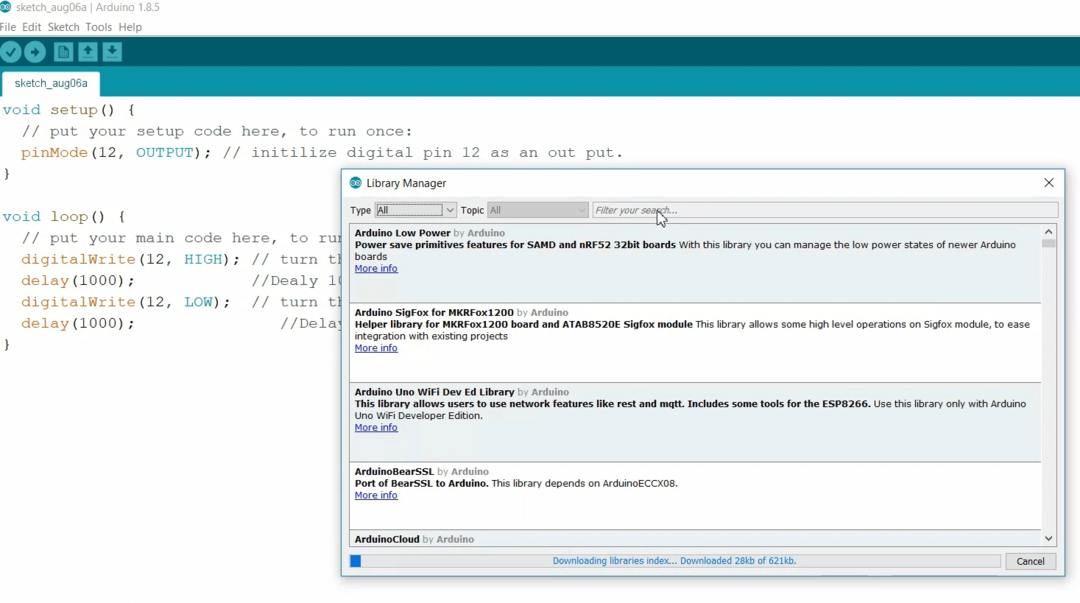إليك كيفية اكتشاف منافذ Arduino بسهولة إذا فشلت في الظهور في نظام التشغيل Windows 10 أو 11
- إذا لم يظهر منفذ Arduino ، فقد يكون اتصال USB معيبًا أو قد يتم تعطيل المنافذ تمامًا.
- سنوضح لك كيفية تمكين منفذ في Arduino والبحث عنه في إدارة الأجهزة.
- إذا فشل Arduino في اكتشاف أي منافذ ، فقد تحتاج إلى تحديث برامج التشغيل أو إعادة تثبيتها.

Xالتثبيت عن طريق النقر فوق ملف التنزيل
سيحافظ هذا البرنامج على تشغيل برامج التشغيل الخاصة بك ، وبالتالي يحميك من أخطاء الكمبيوتر الشائعة وفشل الأجهزة. تحقق من جميع برامج التشغيل الخاصة بك الآن في 3 خطوات سهلة:
- تنزيل DriverFix (ملف تنزيل تم التحقق منه).
- انقر ابدأ المسح للعثور على جميع السائقين الإشكاليين.
- انقر تحديث برامج التشغيل للحصول على إصدارات جديدة وتجنب أعطال النظام.
- تم تنزيل DriverFix بواسطة 0 القراء هذا الشهر.
مجالس التطوير مثل SparkFun RedBoard لـ اردوينو تتطلب برامج تشغيل خاصة أو رمزًا يتيح لجهاز الكمبيوتر الخاص بك التفاعل معها. إذا لم يظهر منفذ Arduino على جهاز الكمبيوتر الخاص بك ، فأنت في المكان الصحيح.
سنوضح لك كيفية تمكين منفذ في Arduino ، وتحديث برامج تشغيل منفذ Arduino أو تثبيتها بشكل صحيح على نظام التشغيل Windows أو Mac OS.
دعونا نرى لماذا تم تعطيل المنفذ أو يظهر الآن في Arduino ، لتبدأ.
لماذا لم يتم العثور على منفذ Arduino الخاص بي؟
- كبل USB أو اتصال خاطئ
- تم إهمال برامج تشغيل المنفذ أو تلفها
- لم يتم تثبيت السائقين
الآن ، واجه المستخدمون صعوبة مع هذا لبعض الوقت. دعنا ننتقل سريعًا إلى بعض المشكلات الأكثر شيوعًا:
- منفذ Arduino لا يظهر في نظام التشغيل Windows 10 أو Windows 11 أو Mac
- لم يتم اكتشاف منفذ Arduino ، ولم يتم اكتشاف أي منافذ أو عدم التعرف على المنفذ
- لم يتم تحديد المنفذ التسلسلي Arduino
- لا يظهر منفذ Arduino USB و OTA و NANO
- المنفذ لا يظهر في Arduino IDE
- منفذ Arduino لا يظهر في إدارة الأجهزة
- ميناء اردوينو غير نشط
كيف أقوم بتمكين منافذ Arduino؟
- لماذا لم يتم العثور على منفذ Arduino الخاص بي؟
- كيف أقوم بتمكين منافذ Arduino؟
- 1. تحقق من تمكين المنافذ على كل من اللوحة والكمبيوتر الشخصي
- 2. تحديث برامج تشغيل Arduino
- 3. قم بتثبيت برامج تشغيل منفذ Arduino
- 3.1. قم بتثبيت برامج تشغيل Arduino على نظام Windows
- 3.2 قم بتثبيت برامج تشغيل منفذ Arduino على نظام Mac
1. تحقق من تمكين المنافذ على كل من اللوحة والكمبيوتر الشخصي
جانب اردوينو:
- افتح البرنامج وانتقل إلى أدوات، ثم قم بالوصول إلى قائمة المجلس.
- حدد موقع ملف قائمة المنفذ وتحوم فوق خيار عرض جميع المنافذ (COM، على التوالى LPT).
- تحقق مما إذا كانت هناك لوحة متصلة بالمنفذ الذي تهتم به (سيظهر الاسم بعد المنفذ).
- إذا لم يكن كذلك ، فتأكد من توصيل اللوحة الخاصة بك بالكمبيوتر وأعد تشغيل البرنامج.
جانب الكمبيوتر:
- افتح ال مدير الجهاز وتوجه إلى منظر فاتورة غير مدفوعة.
- يختار إظهار الأجهزة المخفية من القائمة المنسدلة.

- حدد موقع ملف الموانئ القسم وتوسيعه لتحديد منافذ COM ، على التوالي LPT.

إذا كنت بحاجة إلى مزيد من المساعدة في كيفية إظهار الأجهزة المخفية في إدارة الأجهزة، لدينا بعض النصائح الإضافية لك.
2. تحديث برامج تشغيل Arduino
- افتح قائمة ابدأ واكتب مدير الجهاز في شريط البحث.
- انقر فوق رمز إدارة الأجهزة لفتح نافذة جديدة.
- انتقل لأسفل إلى أجهزة البرمجيات وانقر للتوسيع.
- نقرتين متتاليتين الغير معروف اردوينو جهاز ملكيات نافذة او شباك لعرضهم.
- حدد ملف سائق علامة التبويب وانقر فوق تحديث السائق.
-
اختر ال ابحث تلقائيًا عن السائقين خيار.

- سيبدأ Windows في التحديث.
- قم بإجراء فحص نهائي للتأكد من تحديث برنامج التشغيل بشكل صحيح.
نصيحة الخبراء:
برعاية
يصعب معالجة بعض مشكلات الكمبيوتر ، خاصةً عندما يتعلق الأمر بالمستودعات التالفة أو ملفات Windows المفقودة. إذا كنت تواجه مشكلات في إصلاح خطأ ما ، فقد يكون نظامك معطلاً جزئيًا.
نوصي بتثبيت Restoro ، وهي أداة ستقوم بفحص جهازك وتحديد الخطأ.
انقر هنا للتنزيل وبدء الإصلاح.
إذا لم تكن برامج تشغيل Arduino محدثة ، فعادةً ما تحصل على منافذ Arduino لا تظهر. قم بتحديثها وفقًا لذلك.
ومع ذلك ، إذا فشلت هذه الطريقة ، فسيتعين عليك إعادة تثبيت برنامج تشغيل Arduino لإصلاح المشكلة.
- تحميل Arduino IDE لنظام التشغيل Windows 10
- أفضل 6 محاكيات Arduino للكمبيوتر الشخصي لاستخدامها اليوم
- كيفية إصلاح مشاكل Arduino على نظام التشغيل Windows 10/11
- تصحيح: لم يتم التصريح عن Arduino في خطأ النطاق هذا
3. قم بتثبيت برامج تشغيل منفذ Arduino
ستوضح لك الحلول التالية الطرق الصحيحة لتثبيت برنامج التشغيل على نظامي التشغيل Windows و macOS.
3.1. قم بتثبيت برامج تشغيل Arduino على نظام Windows
- انقر فوق شريط البحث واكتب مدير الجهاز. افتحه.
- تحقق من الخيارات الموجودة ضمن منافذ COM و LPT. سترى منفذ مفتوح المسمى اردوينو UNO كومكس.
- انقر بزر الماوس الأيمن على Arduino UNO COmxx واختر تحديث السائق.
- تابع بالنقر فوق تصفح جهاز الكمبيوتر الخاص بي للحصول على برنامج التشغيل خيار.
- انتقل إلى مجلد برنامج التشغيل الخاص ببرنامج Arduino ، وحدد موقع ملف برنامج التشغيل Arduino.inf ، وانقر فوقه.
- بعد تحديد الملف ، انقر فوق نعم.
عند توصيل لوحة Arduino بجهاز كمبيوتر يعمل بنظام Windows ، يتم تثبيت برنامج تشغيل تلقائيًا حتى تتمكن من الاتصال بشكل صحيح بجهاز الكمبيوتر الخاص بك.
يقوم السائق بتكوينه كملف منفذ COM الظاهري في إدارة الأجهزة. هل تحتاج إلى مزيد من المساعدة في كيفية تثبيت برامج Arduino وبرامج التشغيل على Windows، لدينا بعض النصائح الإضافية لك.
3.2 قم بتثبيت برامج تشغيل منفذ Arduino على نظام Mac
- في نظام التشغيل Mac OS الخاص بك ، انتقل إلى FTDIUSBSerialDriver_v2_2_18.dmg ملف.
- انقر نقرًا مزدوجًا فوقه واختر ملف برنامج التشغيل الذي يطابق إصدار نظام التشغيل الخاص بك.
- دبليوAit لتثبيته وانقر يغلق.
- افتح برنامج Arduino لإجراء فحص نهائي.
- اذهب إلى أدوات -> منفذ تسلسلي وابحث عن USBserial خيار.
إذا كنت لا تعرف إصدار نظام التشغيل الخاص بك ، فانقر فوق رمز Apple في الزاوية العلوية اليسرى من شاشتك ، وحدد حول هذا Mac.
نأمل أن تتمكن من إصلاح منفذ Arduino وعدم ظهور مشكلة مع حلولنا.